
このアプリは主な機能として

Phoremo
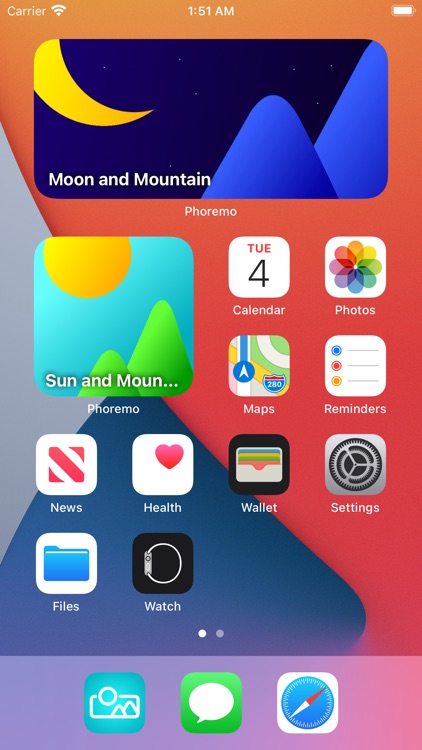
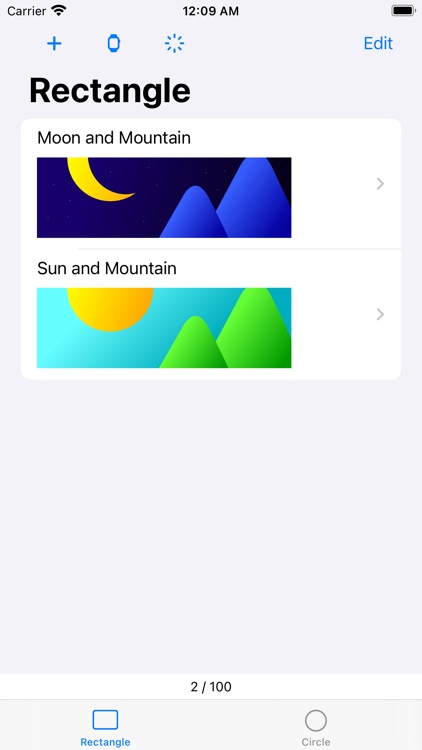
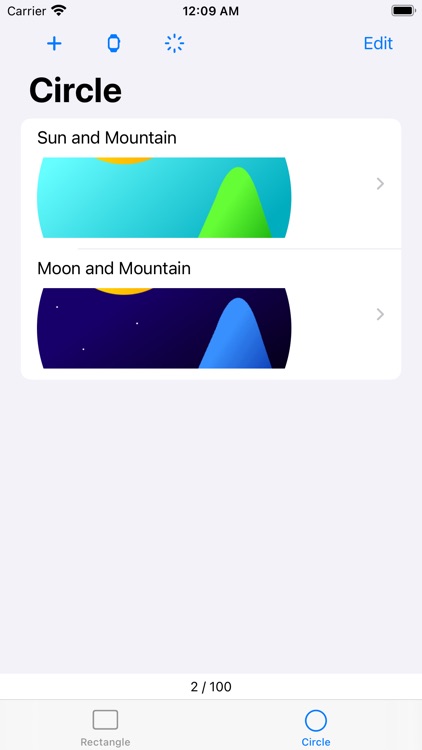

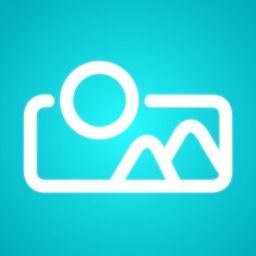
Check the details on WatchAware
What is it about?
このアプリは主な機能として
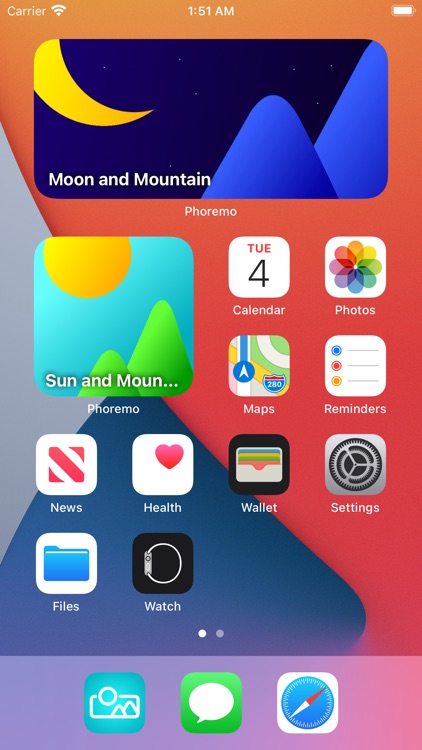
App Screenshots
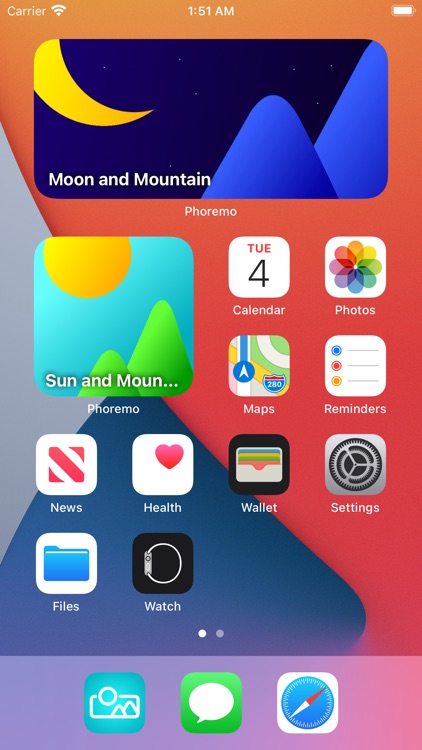
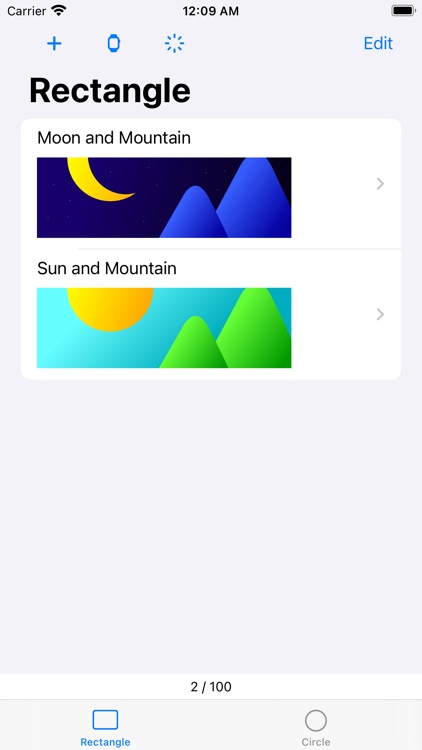
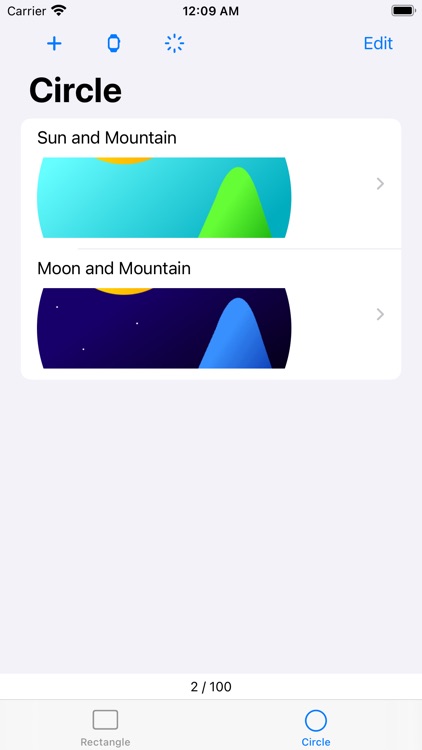
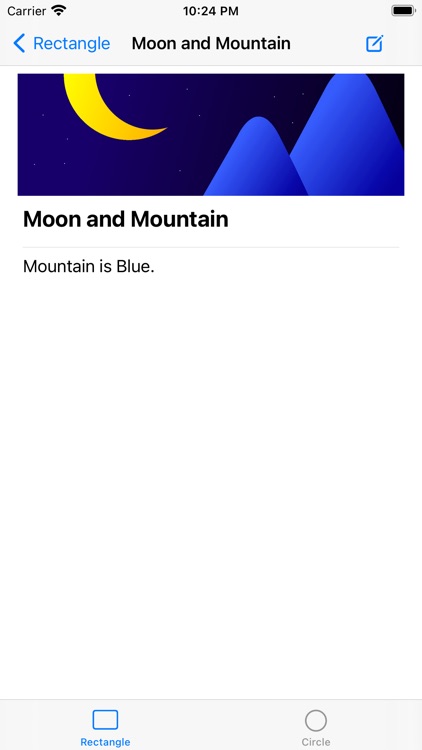
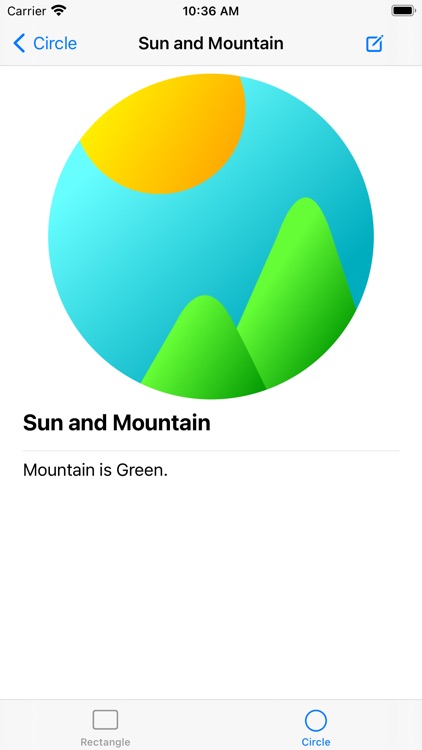
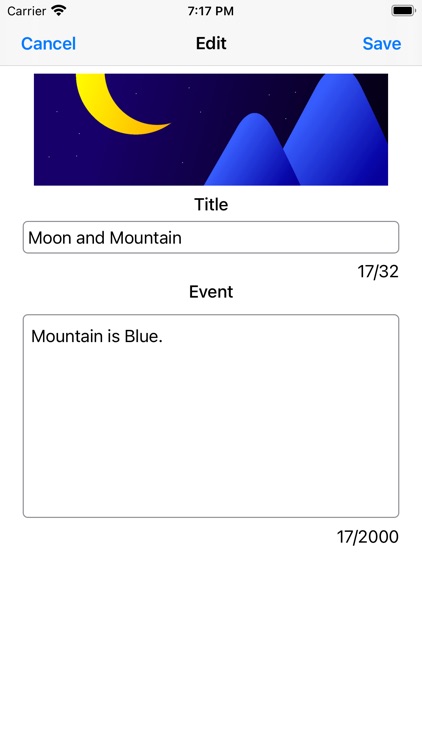
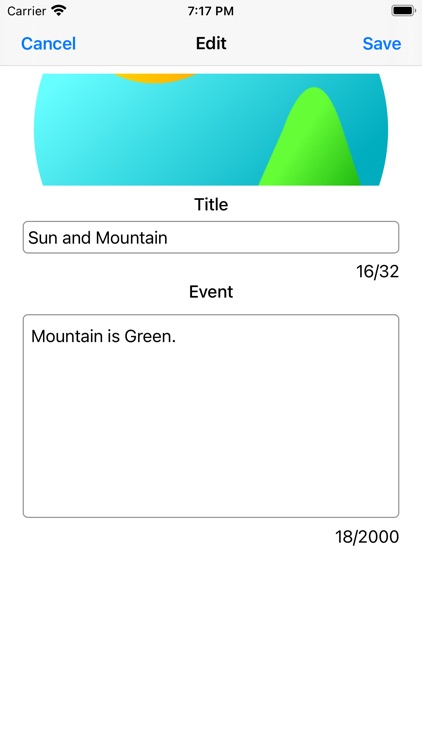
App Store Description
このアプリは主な機能として
・写真に出来事を記録して、思い出(メモリー)をいつでもどこでも簡単にチェックできる
・思い出の写真をウィジェットやApple Watchの文字盤に表示できる
といった機能を持っています。
写真をレクタングル(長方形サイズ)、サークル(正方形サイズ)のリストにそれぞれ最大100枚まで追加できます。追加した写真に出来事を記録することができます。各リストに追加した写真はウィジェットやApple Watchの文字盤に表示させることができます。追加した写真を並び替えたりすることで、ウィジェットや文字盤に表示する順番を変えることができます。
[ 特徴 1 ] 思い出をいつでもどこでも簡単にチェックできる
各写真にタイトルと出来事を追加して、思い出(メモリー)を記録することができます。また、Apple Watchを持っている場合、あらかじめApple Watchにメモリーを送信しておくことで、手元にiPhoneがない時でも手首の上からすぐにチェックすることができます。
Apple Watchにメモリーを送信するには、Apple Watch側のアプリを開いた状態かつ画面オンの状態にして行う必要があります。
[ 特徴 2 ] ウィジェットに思い出の写真を表示できる
アプリ内で追加した思い出の写真をウィジェットに表示させることができます。リスト順、ランダムな順番やシャッフルして表示させたり、更新頻度を変えることもできます。
また、各写真にタイトルを設定することで、タイトルも表示させることもできます。
[ 特徴 3 ] Apple Watchの文字盤に思い出の写真を表示できる (Apple Watch Series 4以降のみ)
アプリ内で追加した思い出の写真をApple Watchに送信することで、一部の文字盤に思い出の写真を表示させることができます。リスト順、ランダムな順番やシャッフルして表示させたり、更新頻度などを変えることもできます。
また、各写真にタイトルを設定することで、タイトルも表示させることもできます。
[ 使い方 ]
1.iPhone側
+をタップで写真の追加(1回につき最大10枚まで)することでリストに思い出(メモリー)を追加することができます。
このとき、「写真を高画質で記録する」を有効にしていた場合、よりきれいな画質で記録されます。
「写真を高画質で記録する」は
設定アプリ > Phoremo > 写真を高画質で記録する
で設定できます。
「写真を高画質で記録する」を有効にして記録した場合、高画質で記録されますが、ストレージ容量を多く使用しますのでご注意ください。
レクタングルメモリーを追加する際、+をタップと「ウィジェットサイズ」、「ワイドレクタングルサイズ」の2つの選択肢が表示されます。
「ウィジェットサイズ」を選ぶとウィジェットのミドルサイズと同じサイズでトリミングを行うことができ、
「ワイドレクタングルサイズ」を選ぶことでApple Watchのコンプリケーションの「ワイドレクタングル」に合うサイズでトリミングを行うことができます。
編集をタップすることで、並び替えや削除ができます。
各メモリーをタップすると詳細画面が表示され、紙とペンのアイコンをタップするとタイトル及び出来事を設定・編集することができます。
Apple WatchアイコンをタップするとApple Watchに各写真タイプのリストの内容を送信することができます。
送信するにはApple Watch側のアプリを起動した状態かつ画面オンの状態で行う必要があります。
送信が開始すると、Apple Watch側の画面が更新中の画面に切り替わります。元の画面に戻るまではアプリを起動した状態かつ画面オンの状態にしてください。途中で画面をオフにしたりすると受信に失敗する場合があります。
送信が完了し、Apple Watch側のアプリが受信完了すると、Apple Watch側の画面に受信したメモリーが表示されます。
もし送信に失敗したり、うまく更新が行われない場合は、iPhoneとApple Watchを再接続(再ペアリングではありません)を行うことで解決する場合があります。
光線マークをタップすることで、そのリストに追加したメモリーを一括全て削除します。
2.Apple Watch側
iPhone側からメモリーの受信が開始すると更新中の画面になります。
iPhone側からメモリーを受信する際、アプリを起動した状態かつ画面オンの状態にしてください。途中で画面をオフにしたりすると受信に失敗する場合があります。
iPhone側からメモリーの受信が完了すると元の画面に戻り、メモリーリストが更新されます。
各メモリーをタップすると詳細画面に遷移し、iPhone側で設定したタイトル、出来事が表示されます。
受信したメモリーの写真は文字盤(インフォグラフモジュラーやインフォグラフ等の文字盤でコンプリケーションを設定しておきます)に表示させておくことができます。
また、表示の順番や更新頻度、ロック中の表示についての設定ができます。
「Apple Watchのロック中はコンプリケーション写真を表示しない」を有効にすることで、ロックしている間 (手首からはずしているとき等) はコンプリケーションの写真が非表示となります。また、「常にオン」の機能をもったApple Watchで設定アプリの「機密コンプリケーションを非表示」の設定を有効にしている場合、手首を上げたときにだけコンプリケーションの写真が表示されるようになります。
AppAdvice does not own this application and only provides images and links contained in the iTunes Search API, to help our users find the best apps to download. If you are the developer of this app and would like your information removed, please send a request to takedown@appadvice.com and your information will be removed.